토스뱅크 이체확인증은 각종 신청서·증빙 제출 때 꼭 필요한 문서입니다. 앱에서 모바일 발급과 조회가 가능해 지점 방문 없이 처리할 수 있습니다. 아래 순서대로 따라 하면 1~3분 내 발급까지 완료할 수 있어요. (화면 구성은 업데이트에 따라 변동 가능)
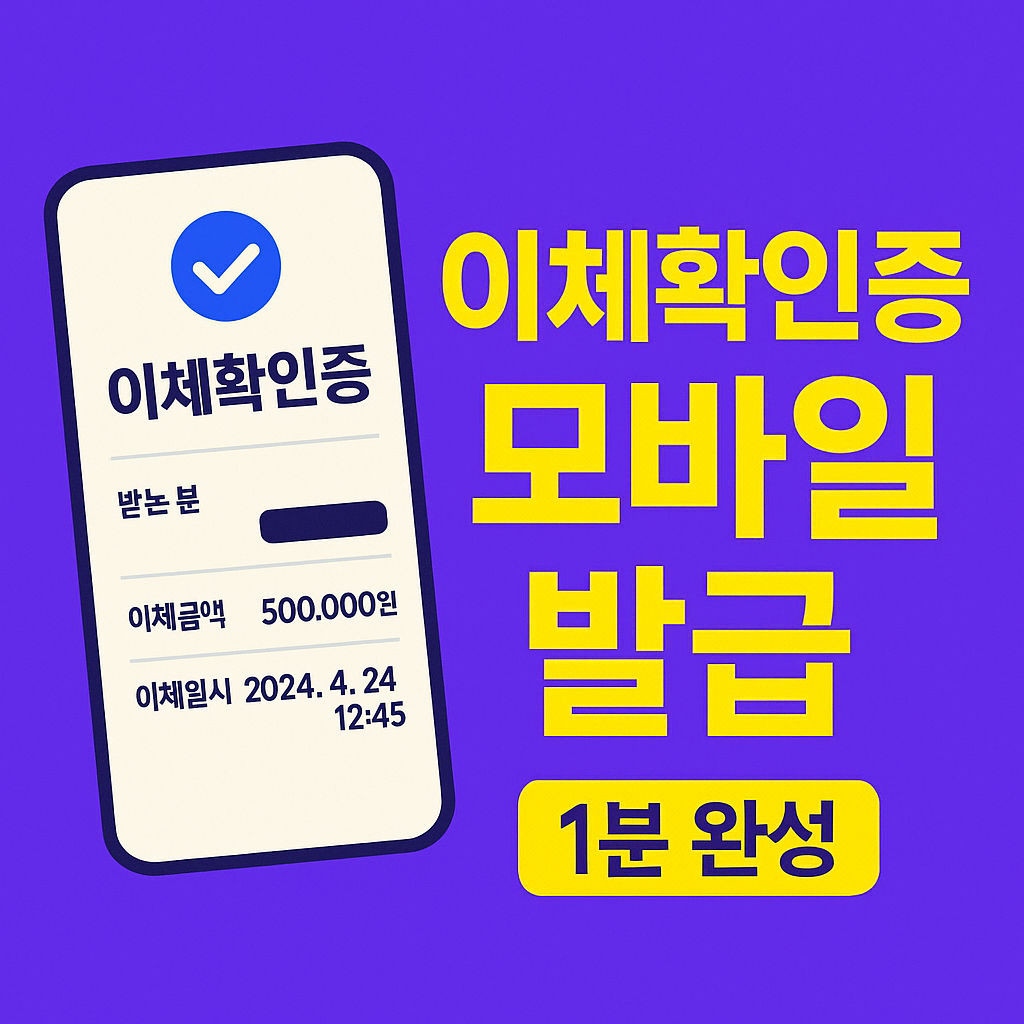
1) 이체확인증 개요
- 이체확인증은 특정 이체의 수취인/계좌/금액/일시를 공식적으로 확인하는 증빙입니다.
- 토스 앱에서는 토스뱅크 계좌는 물론, 토스에 등록한 타행 계좌 이체 내역에 대해서도 송금확인증(이체확인증) 발급을 지원합니다. 토스 고객센터
2) 모바일 발급·조회 전 준비
- 최신 토스/토스뱅크 앱 설치 및 로그인(생체·비밀번호 인증).
- 확인할 이체가 포함된 계좌가 토스에 등록되어 있어야 합니다.
- 제출 기관 요구 형식(PDF·이미지 등)을 미리 확인하면 재발급을 줄일 수 있어요. 토스 고객센터
3) 토스(토스뱅크) 앱에서 발급 절차
- 토스 앱 실행 → 전체 → 고객센터 진입.
- 송금확인증 메뉴 선택.
- 발급이 필요한 거래내역을 선택(기간·계좌 필터로 빠르게 찾기).
- 상세 화면에서 발급받기를 눌러 PDF 또는 이미지로 저장/공유.
- 위 경로는 토스 고객센터의 공식 안내 흐름과 동일합니다. 토스 고객센터+1
화면에서 확인 가능한 항목(예시)
- 거래일시/금액(굵게), 보내는 사람/받는 사람, 계좌번호(마스킹), 메모(있을 시), 거래고유번호 등.
- 제출처가 요구하면 거래고유번호 노출 여부를 확인하세요. (기관별 서식 상이·변동 가능)
4) 조회·검색 고급 팁
- 기간·금액·키워드로 거래 검색하면 필요한 건만 좁혀서 여러 건 연속 발급이 쉬워집니다.
- 오픈뱅킹으로 타행에서 보낸 건도 토스 앱의 해당 거래만 찾으면 동일한 방식으로 발급됩니다. HJ 금융 스토리
5) 저장·공유·출력 방법
- PDF 저장 후 이메일로 제출하면 재전송·보관이 편리합니다.
- **이미지(JPG/PNG)**는 메신저 제출 시 용량·가독성에 유리합니다.
- PC 출력이 필요하면 PDF를 클라우드/이메일로 옮긴 뒤 인쇄하세요. (제출 방식은 기관별 예정/변동 가능) 네트워크 엔지니어의 항해일지
6) 수수료·제한·유의사항
- 일반적인 이체확인증 발급은 수수료 없음이 원칙이나, 양식·경로에 따라 정책 변경 가능.
- 해외송금/타행이체는 표기 항목이나 처리 시간이 다를 수 있음.
- 개인/개인사업자/법인 계좌의 제출 요구 서식은 기관에서 별도 지정하는 경우가 많습니다. (항목·형식 변동 가능) 토스 고객센터
7) 제출처별 체크포인트
- 관공서/회사/학교: PDF 원본 권장, 수취인·계좌·금액·일시가 한 화면에 보이는지 확인.
- 원본성 검증: 가능하면 앱에서 직접 발급한 파일을 제출하고, 요구 시 거래고유번호 포함본 제공.
- 개인정보 최소 제출: 필요 없는 메모·계좌 일부는 마스킹 처리된 형식을 선택.
8) 자주 겪는 오류 해결
- 거래가 안 보임: 기간 필터를 넓히고, 해당 계좌가 토스에 등록되어 있는지 확인.
- 타행 이체인데 발급이 안 됨: 오픈뱅킹으로 이체한 경우에도 토스 앱 내 송금확인증 메뉴에서 발급 가능.
- 기기 변경/인증 문제: 앱 재로그인, 본인 확인 재진행, 네트워크 상태 점검 후 재시도. 필요하면 토스뱅크 고객센터로 문의. 토스 고객센터+1
9) 다른 서비스와의 차이(간단 비교)
- 다수 은행은 인터넷뱅킹/모바일뱅킹 각각에서 이체확인증을 발급하지만, 토스는 앱 고객센터 경로에서 통합 발급을 지원해 오픈뱅킹 이체도 한 곳에서 처리하기 쉬운 편입니다. (세부 명칭은 서비스별 변동 가능) 토스 고객센터
총정리
- 핵심은 토스 앱 → 전체 → 고객센터 → 송금확인증 → 거래 선택 → 발급받기입니다.
- 토스뱅크 이체확인증은 모바일 발급으로 빠르게 처리되고, 타행 오픈뱅킹 이체도 동일 절차로 해결됩니다.
- 제출 형식·항목은 기관 요구가 다를 수 있으니 PDF 원본 우선, 필요 시 이미지도 병행하세요.